Si të shkruani shënime në OneNote 2013 në Android

Mësoni si të shkruani shënime në OneNote 2013 në Android me krijimin, hapjen dhe regjistrimin e shënimeve. Aplikoni strategji efektive për menaxhimin e shënimeve tuaja.
Emërtimi i zonave në Excel është i lehtë për t'u bërë, dhe në fakt, ju mund ta bëni atë në disa mënyra. E para është përdorimi i kutisë së dialogut Emri i ri. Mund të arrini tek kjo duke klikuar butonin Define Name në skedën Formulat e Shiritit. Në kutinë e dialogut, ju vendosni një gamë, i jepni një emër dhe klikoni butonin OK.
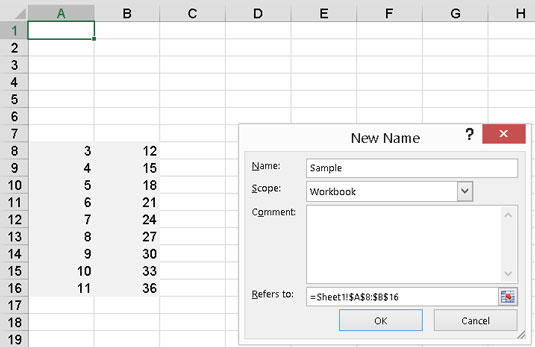
Përcaktimi i një zone të emërtuar.
Është më e lehtë të kujtosh një fjalë të tillë si Klientë ose Inventari ose Dhjetor sesa të kujtosh B14:E26 ose AF220:AR680. Pra, krijoni emra për vargjet që dini se do t'i referoheni në formulat dhe funksionet tuaja.
Menaxheri i emrit është një tjetër kuti dialogu që mund ta shfaqni duke klikuar butonin e tij në skedën Formulat. Kjo kuti dialogu ju lejon të shtoni, përditësoni dhe fshini zonat me emër. Një mënyrë vërtet e shpejtë për t'i shtuar ato (por jo për t'i përditësuar ose fshirë) është të ndiqni këto hapa:
Zgjidhni një zonë në fletën e punës.
Klikoni në Kutinë e Emrit dhe shkruani emrin.
Kutia e emrit është pjesë e shiritit të formulave dhe ndodhet në të majtë të vendit ku futen formulat.
Shtypni Enter.
U krye! Tani mund ta përdorni emrin sipas dëshirës. Figura tregon një emër që futet në Kutinë e Emrit. Sigurisht, ju mund të përdorni një emër të caktuar vetëm një herë në një libër pune. Pasi të futet emri i përcaktuar, mund ta gjeni në Kutinë e Emrit duke klikuar shigjetën poshtë në të djathtë të kutisë.

Përcaktimi i një zone të emërtuar në mënyrën më të lehtë.
Mësoni si të shkruani shënime në OneNote 2013 në Android me krijimin, hapjen dhe regjistrimin e shënimeve. Aplikoni strategji efektive për menaxhimin e shënimeve tuaja.
Mësoni si të formatoni numrat në një varg teksti në Excel për të përfshirë informacione të sakta dhe tërheqëse për raportet tuaja.
Në Excel 2010, fshini të dhënat apo formatin e qelizave lehtësisht me disa metoda të thjeshta. Mësoni si të menaxhoni përmbajtjen e qelizave me opsione të ndryshme.
Zhvilloni aftësitë tuaja në formatimin e elementeve të grafikut në Excel 2007 përmes metodave të thjeshta dhe efikase.
Mësoni se si të rreshtoni dhe justifikoni tekstin në Word 2010 me opsione të ndryshme rreshtimi dhe justifikimi për të përmirësuar formatimin e dokumenteve tuaja.
Mësoni si të krijoni makro në Excel 2019 për të automatizuar komandat dhe thjeshtuar detyrat tuaja.
Mënyra vizuale dhe e shpejtë për të vendosur një ndalesë skedash në Word 2016 është përdorimi i vizores. Zbulo disa këshilla dhe truke për përdorimin e skedave në këtë program.
Mësoni si të formula boshtet X dhe Y në Excel 2007, duke përfshirë mundësitë e ndryshimit të formatimeve për grafikët e ndryshëm.
Eksploroni se si Excel mund t
Mësoni se si të përdorni veçorinë Find and Replace të Excel 2007 për të gjetur dhe zëvendësuar të dhëna në mënyrë efikase. Kjo udhëzues është e përshtatshme për të gjithë përdoruesit që dëshirojnë të rrisin produktivitetin e tyre.







